Du har din fantastiske nye AirPods Pro, og nu har du et sæt helt gode (hvis lidt voksagtig) AirPods Normal tager bare mental plads.
Skal du beholde dem som reservedele? Jeg formoder, at det er den sikre rute (bare hvis du forlægger profferne). Men hvad med at give dem væk til en ven eller et familiemedlem? I dag ser vi, hvordan du fjerner parring af AirPods fra din iCloud -konto, så du kan gøre netop det. (Plus hvordan du rengør dem, før du sender dem videre.)
Når feriesæsonen nærmer sig, kan du måske gøre nogen meget glad.
Dette indlæg indeholder tilknyttede links. Cult of Mac kan optjene en provision, når du bruger vores links til at købe varer.
Sådan fjernes dine AirPods fra dit Apple ID
Fra det øjeblik, du først introducerede dine AirPods til din iPhone, bliver de forbundet med dit Apple ID. Det er derfor, du aldrig behøver at parre AirPods med en anden Apple -enhed. Takket være iCloud -synkronisering vises AirPods bare på din Mac, iPhone, iPad og Apple Watch automatisk. Sådan ser de f.eks. Ud i AirPlay -menuen på din iPad, så du skal bare trykke for at vælge dem, før du ser en film.
Men denne tætte tilknytning til dit Apple ID betyder, at du skal fjerne alle AirPods fra din konto, før du videregiver dem. Heldigvis er dette lige så let som at parre dem i første omgang.
For at ophæve parringen af dine AirPods eller AirPods Pro skal du bare gå til Indstillinger> Bluetooth på en af dine enheder, og tryk på jeg ved siden af navnet på dine gamle AirPods. Tryk derefter på på skærmen, der følger Glem denne enhed.
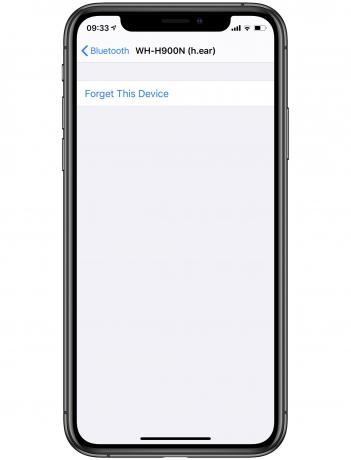
Foto: Cult of Mac
Og det er det. Når du fjerner AirPods fra en enhed, fjerner du dem fra dit Apple ID. For at kontrollere kan du åbne den indbyggede Find min app og se på din liste over enheder. AirPods vises ikke længere der.
Der er en underlighed i denne proces. Når du først tilslutter AirPods, får de et navn automatisk. Min kan f.eks. Kaldes "Charlies AirPods". Selv når jeg fjerner parring af disse AirPods, beholder de dette navn. Hvis du giver disse til en ven eller et familiemedlem, kan du først ændre navnet på dine AirPods.
Skift AirPods -navn, før du fjerner parring af dem
Dette kan gøres i AirPods -indstillingerne, tilbage i Bluetooth -sektionen i appen Indstillinger. Bare tryk på Navn sektion, og omdøb dem der. Ellers, når den næste bruger parrer deres "nye" AirPods, vil de stadig blive kaldt Charlies AirPods eller hvad som helst.
Sådan rengøres dine AirPods, før du giver dem væk
Intet siger “jeg elsker dig” mindre end at give nogen et sæt snavsede, voksindkapslede AirPods. Så du vil måske rense dem først. Vi har en hvordan-om netop dette emne, men kernen er, at du kan rengøre overfladerne med ren alkohol. Plus, du bør rengøre de forskellige gitre med Blu-Tack, forsigtigt duppe den genanvendelige klæbende kitt på ristene for at trække voksen ud. Det er den måde, de gør det på i Apple Store, hvis du tager AirPods, der er blokeret nok til at være næsten tavse (spørg mig, hvordan jeg ved det), og det fungerer fantastisk.
Giv derefter dine gamle AirPods til den heldige modtager, og nyd den varme skær af generøsitet.
